批量给 Excel 文件添加图片水印
翻译:简体中文,更新于:2023-09-13 23:21
概要:对于频繁处理批量的 Excel 文档的用户,添加水印是一个常见的需求。例如,我们常常会在打印表格上看到"严禁复制"、"严禁外传"等字样的水印,或者一些表格上标有公司名称等信息,这些都是通过批量给 Excel 文件添加图片水印来实现的。那么,如果我们想要批量给 Excel 文件添加图片水印,应该如何操作呢?
使用场景
为了批量给 Excel 文件添加图片水印,我们确实有多种方法可供选择。然而,让我来介绍一款特殊的工具,它相对于其他水印工具具有独特的优势。它可以让我们一次性批量给 Excel 文件添加图片水印,从而节省大量时间和精力。而且,这个工具的离线处理确保了数据的安全性,不会将您的文件上传到互联网上。现在,让我们一起来了解一下这个工具是如何帮助我们轻松实现批量给 Excel 文件添加图片水印。
效果预览
处理前:
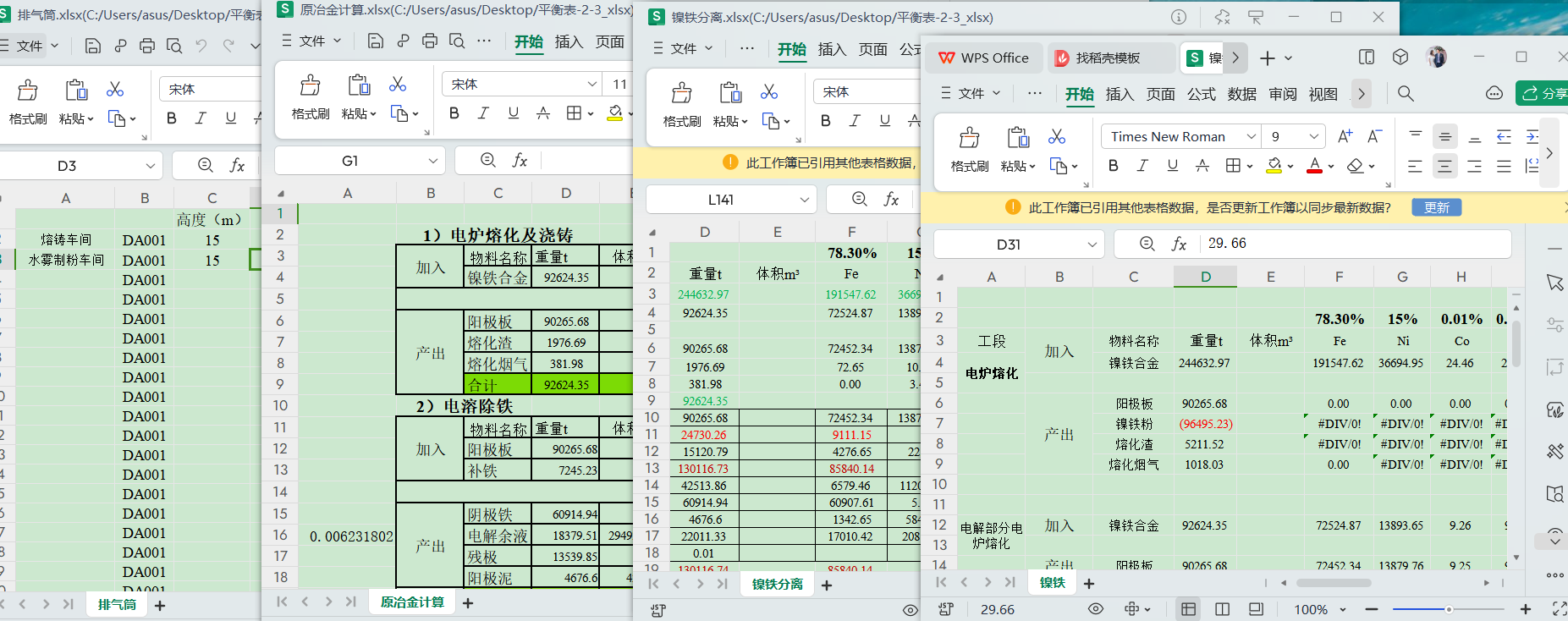
处理后:
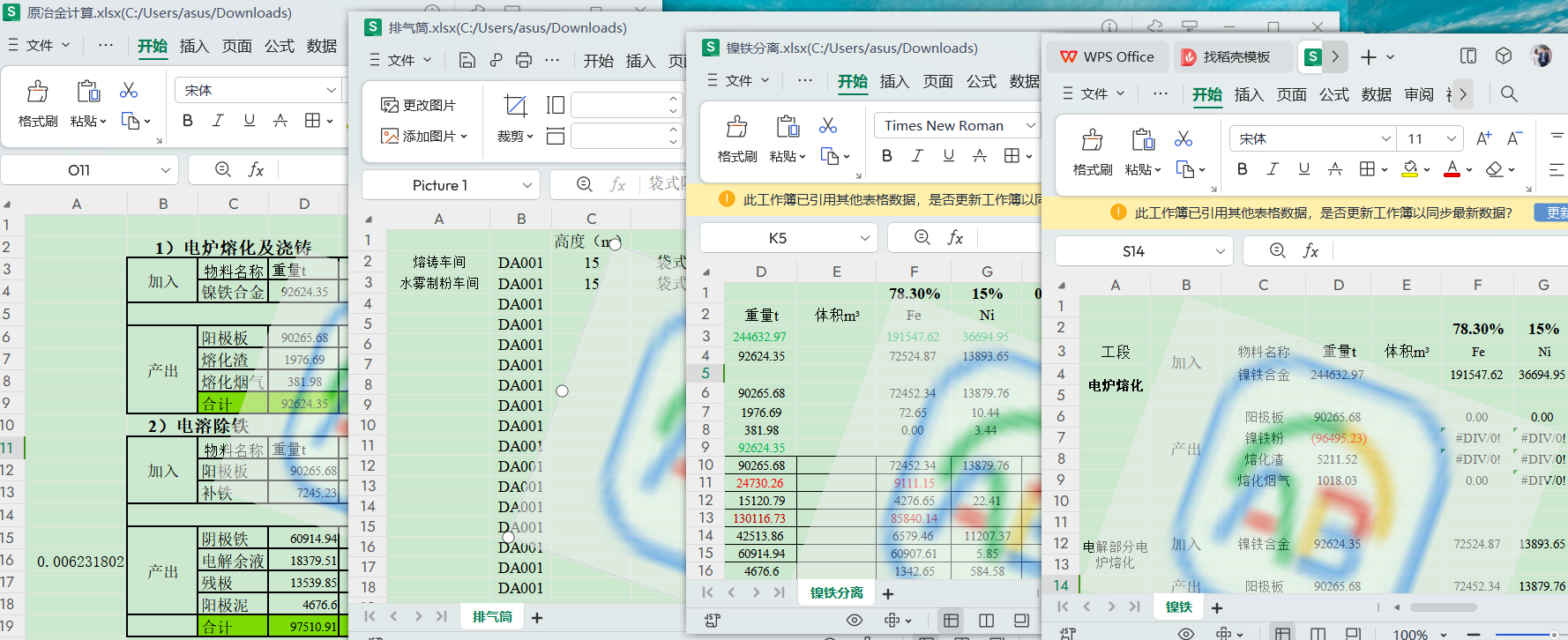
操作步骤
1、打开「我的ABC软件工具箱」,点击左侧面板菜单「文件水印」,再点击右侧「添加 Excel 水印」。
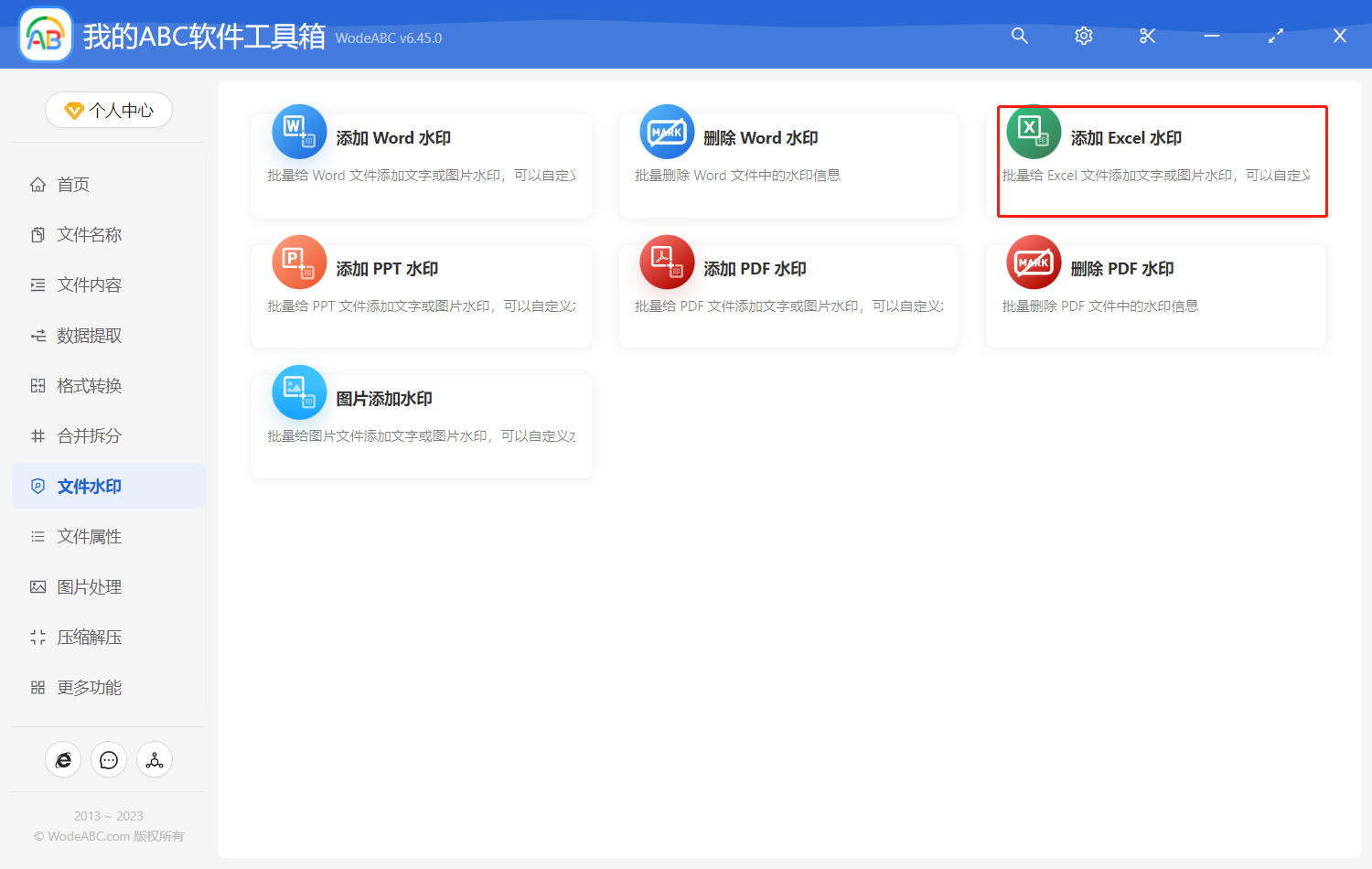
2、批量给 Excel 文件都添加进来,点击下一步。
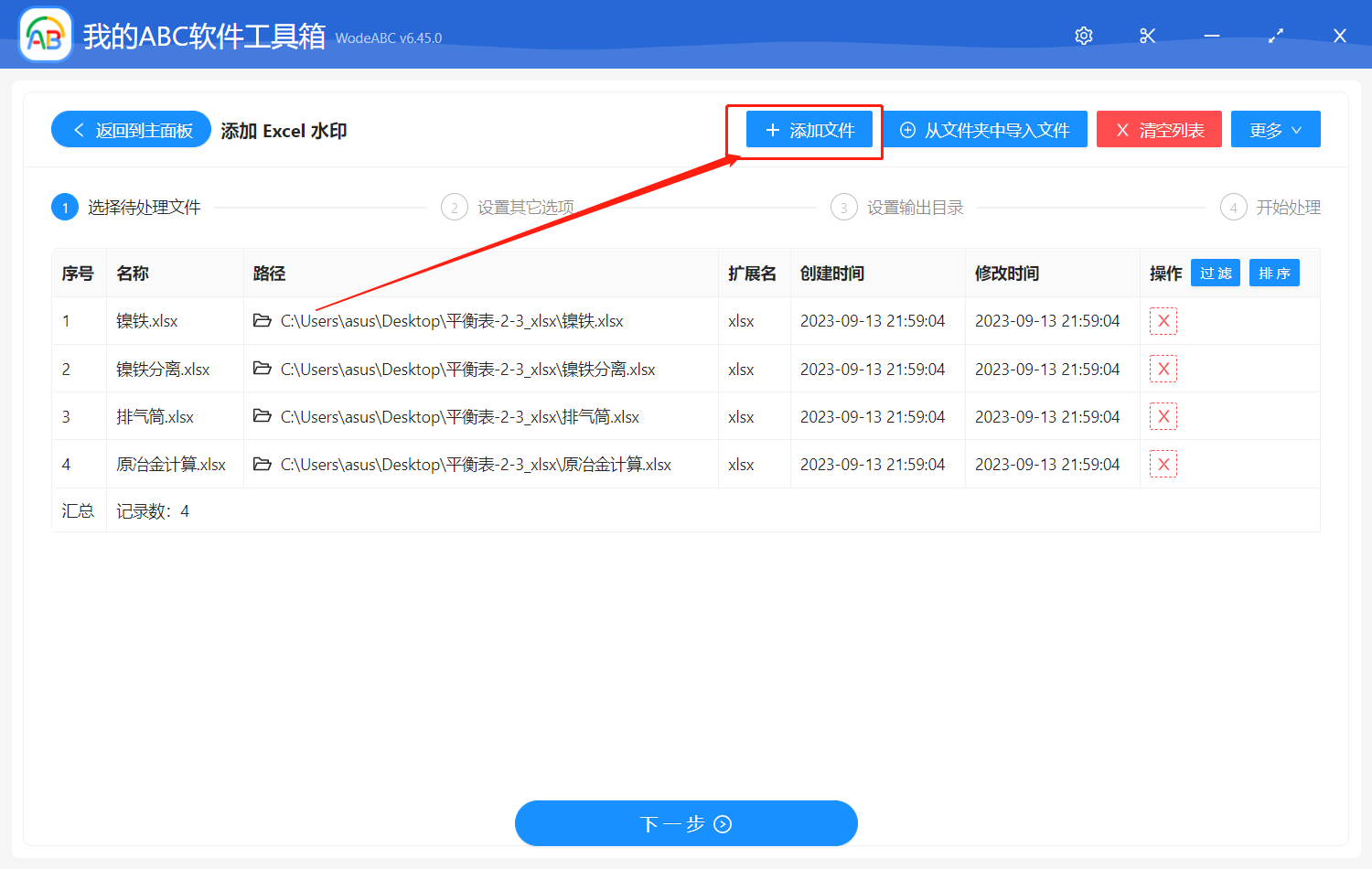
3、水印类型这里点击「图片」,然后水印位置选择正中心,就能看到批量给 Excel 文件添加图片水印的效果预览,最后点击下一步。
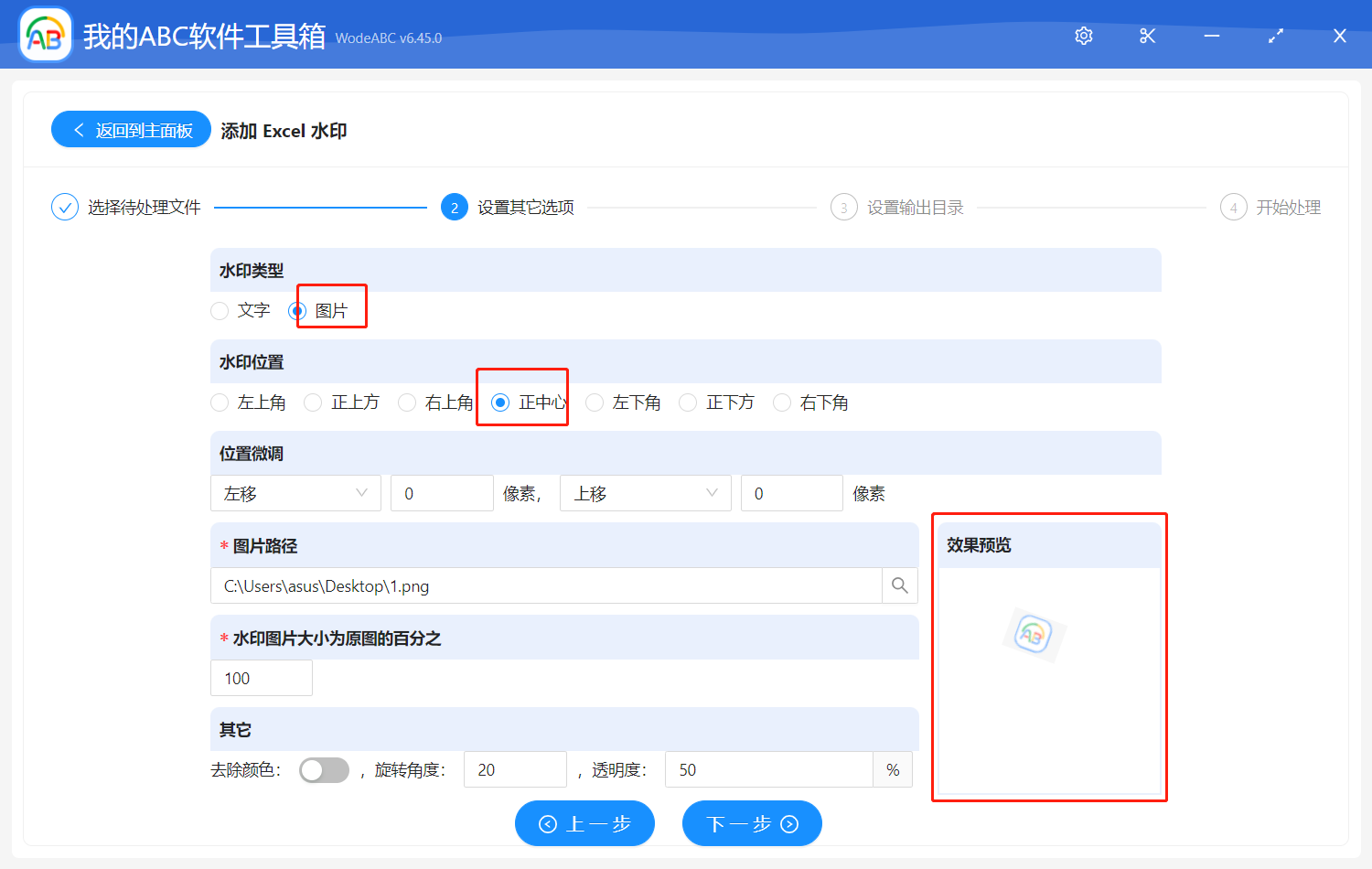
4、点击「指定位置」,选择文件的路径。然后点击下一步。
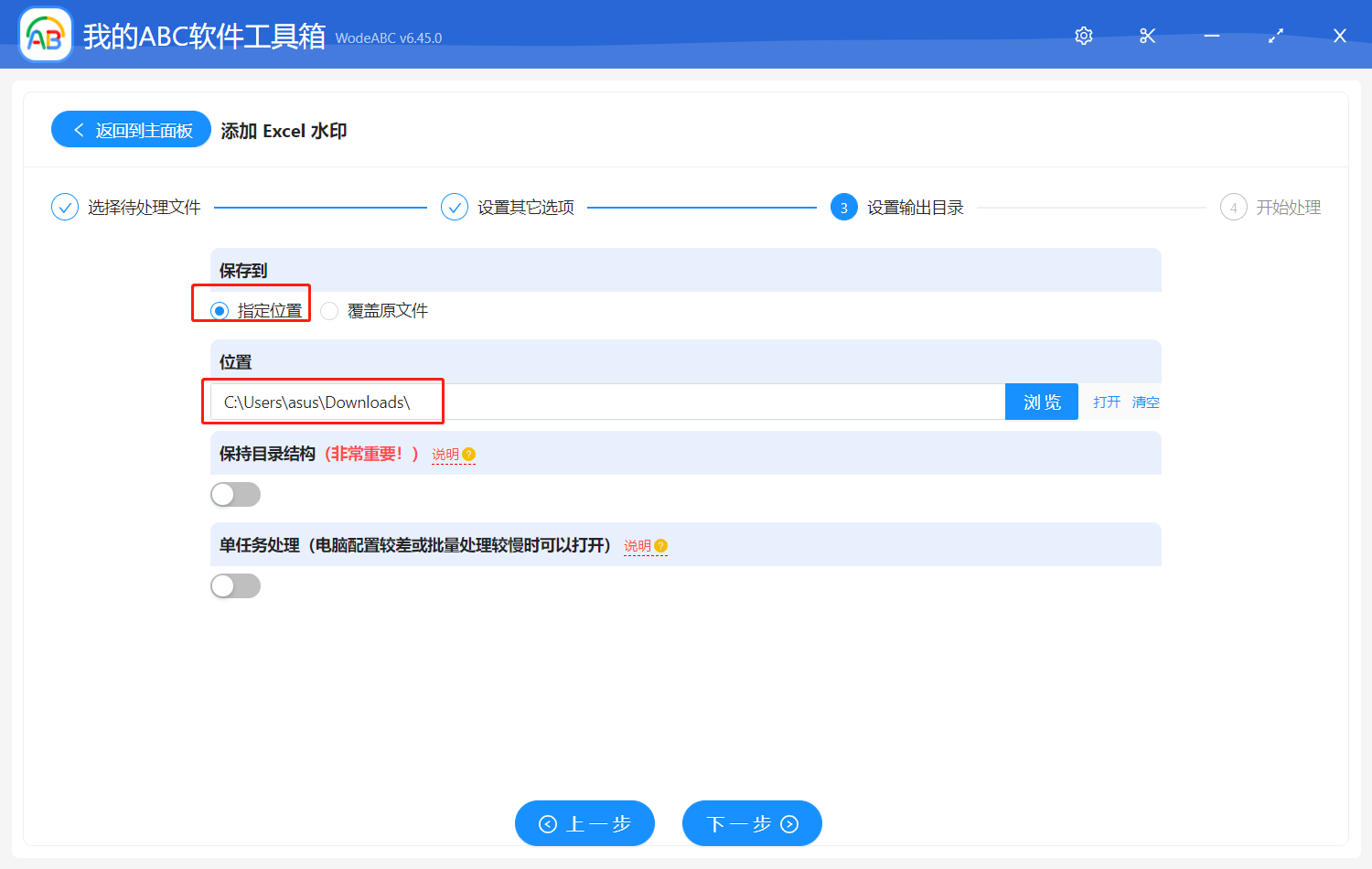
5、批量给 Excel 文件添加图片水印就成功了,在新路径中查看。
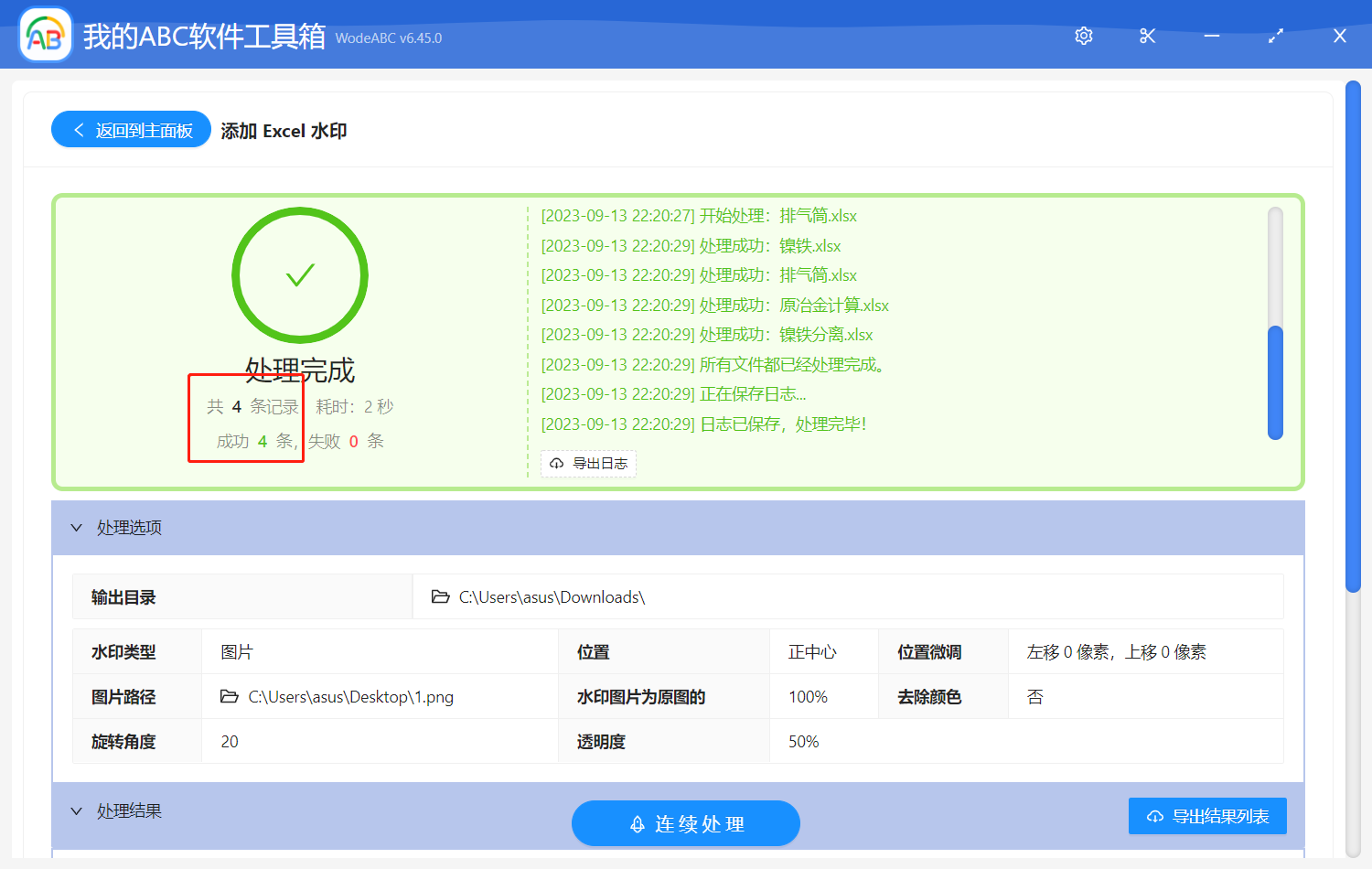
声明:网站中的图文、视频等内容均仅限于制作该内容时所使用的软件版本和操作环境,如后续因产品更新导致您的操作与网站上的内容不一致请以实际为准!